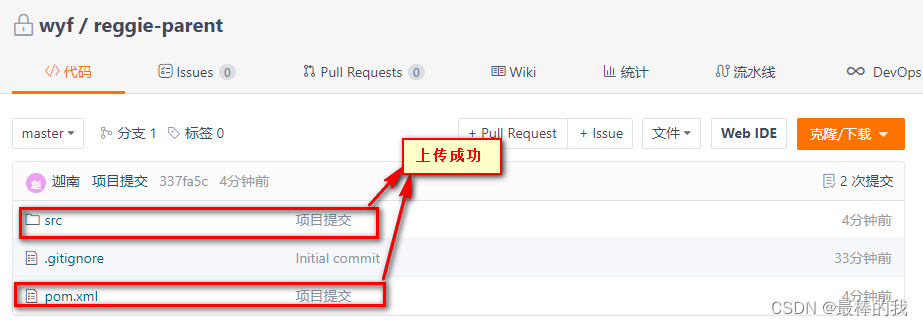一: 在idea中将项目上传到本地
- 现在gitee上创建一个仓库,仓库名和项目名一致,注意不要初始化仓库,不然会报【push to origin/master was rejected】错误,估计原因是:远程仓库我建了README.md文件,而本地仓库与远程仓库尚未进行文件关联
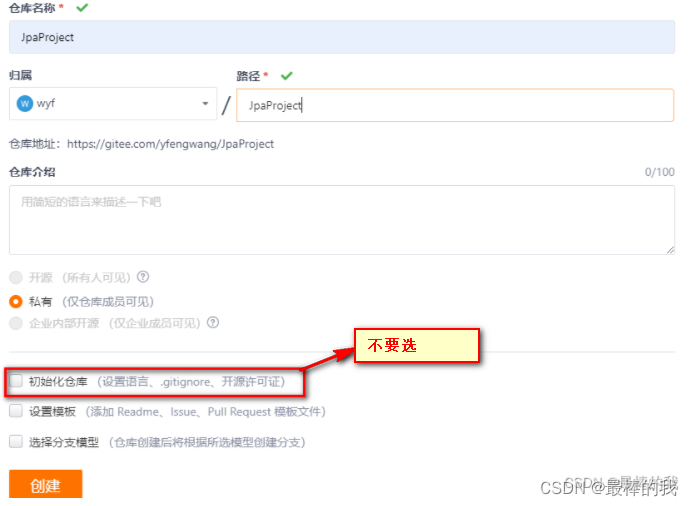
这个也不要点,也会创建README.md文件
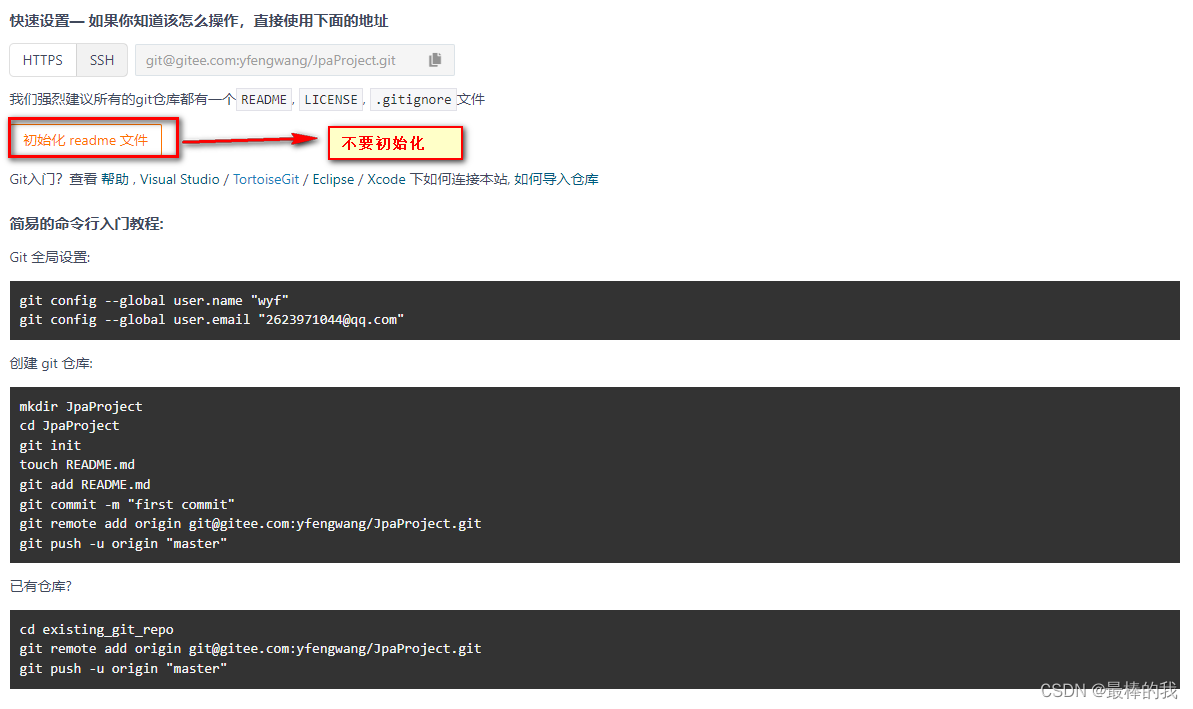
2. 在idea选中需要上传的项目,初始化本地仓库
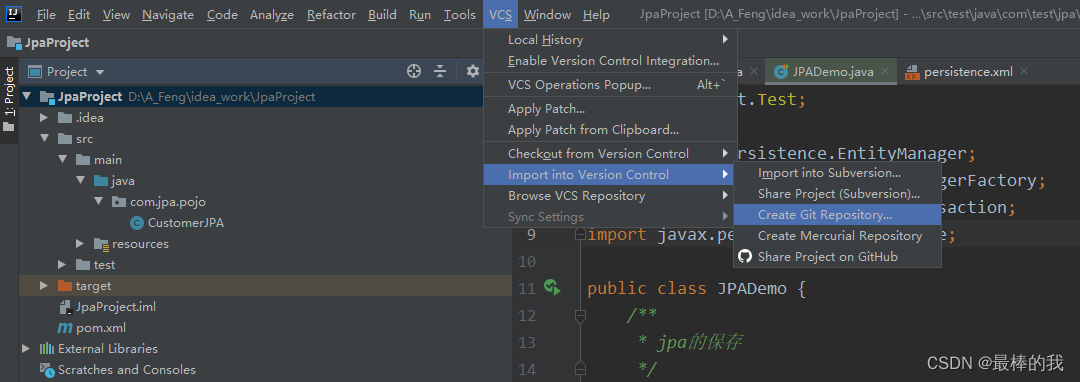
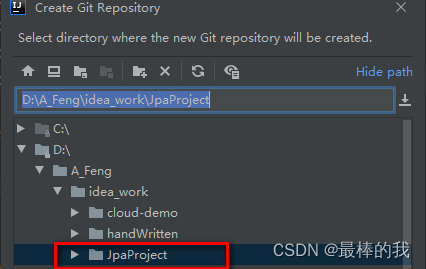
- 这时项目文件报红,说明文件还未放入暂存区
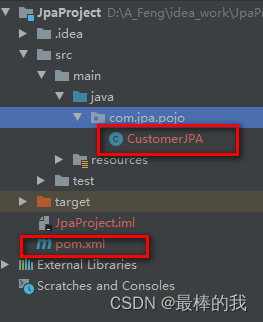
- 我们选中【src–>Git–>Add】 将文件放入暂存区。pom文件按照同样的方式执行,
像 【.idea目录和targer目录还有*.iml】我们可以忽略掉 不用管他
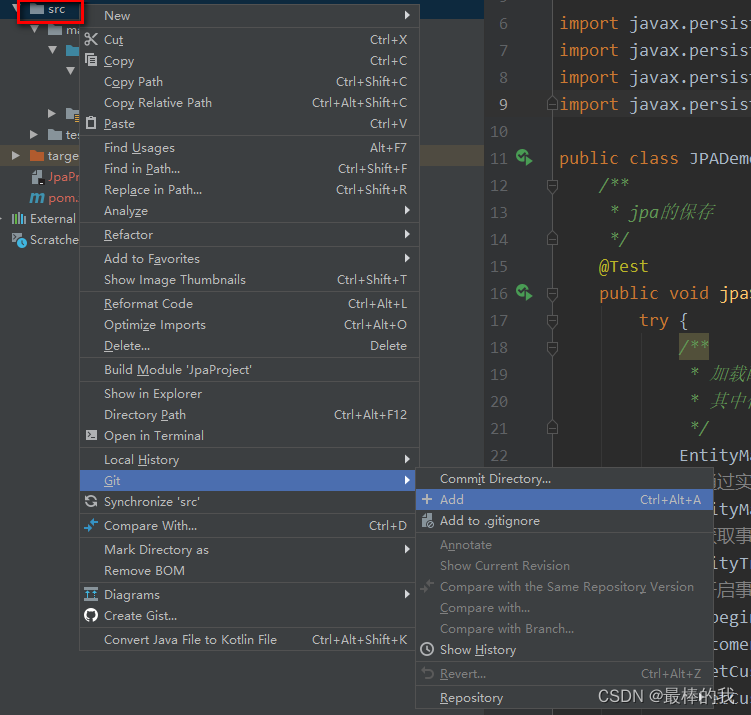
- 放入暂存区的文件,颜色会发生变化,变为绿色
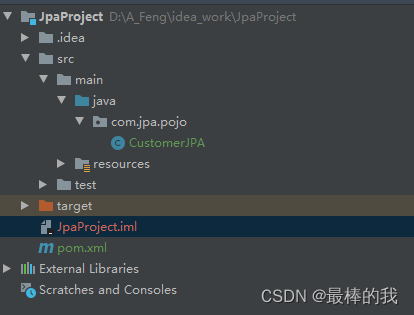
- 我们将文件提交到本地仓库,选中【src和pom】文件,提交到本地仓库
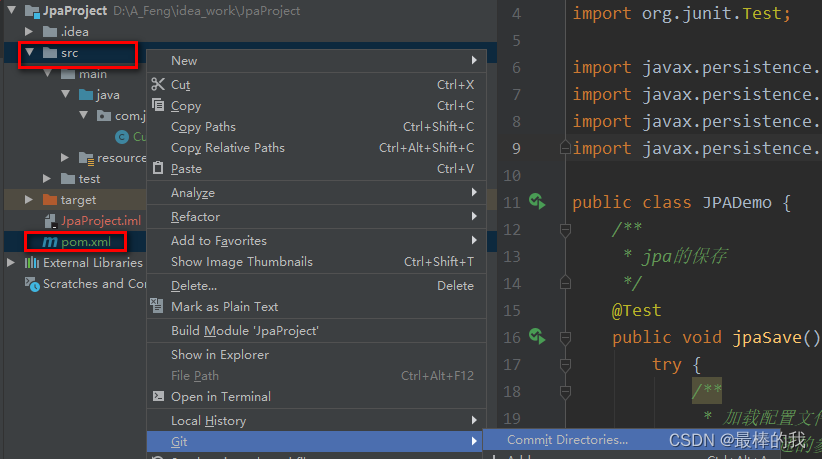
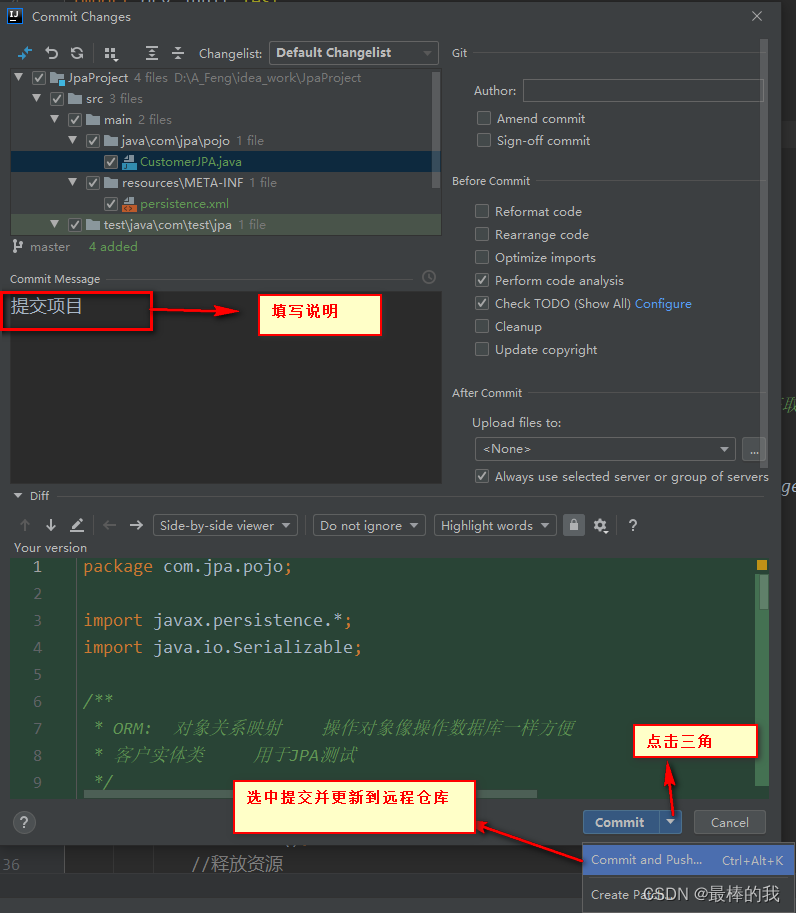
- 更新到远程仓库
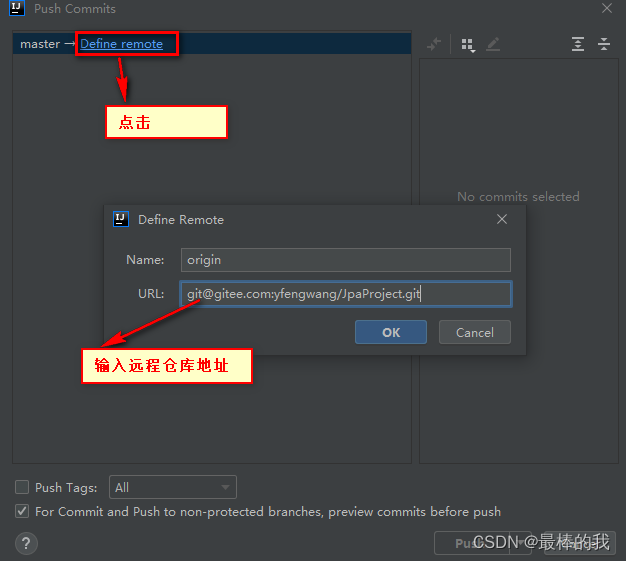
- 然后点击【PUSH】,提示成功
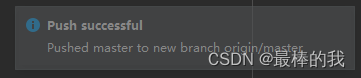
- 刷新远程仓库,确认上否上传成功
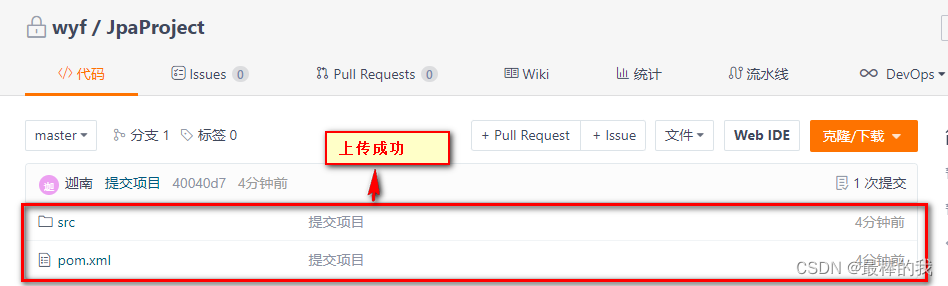
二: 使用本地仓库命令上传
- 现在gitee上创建一个仓库,仓库名和项目名一致,同上
- 在本地任意位置创建一个文件夹,我在D盘新建一个test文件夹
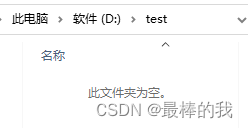
- 初始化test文件夹为本地仓库
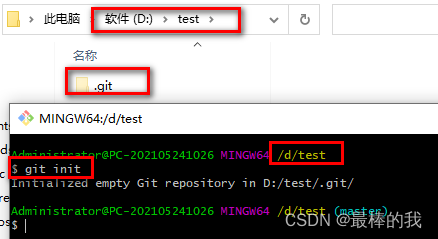
- 建立与远程仓库的关联,【git remote add 远程仓库的名字 https://gitee.com/你的gitee用户名/仓库名】
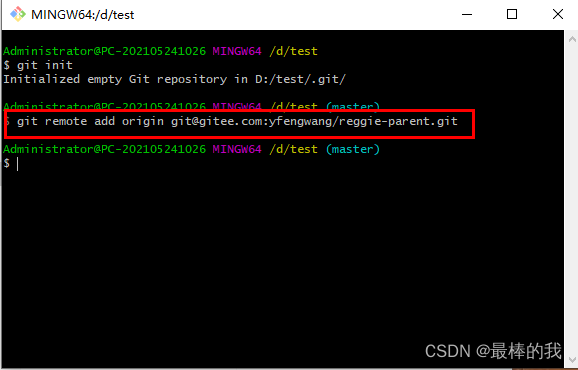
- 克隆远程仓库【reggie-parent】
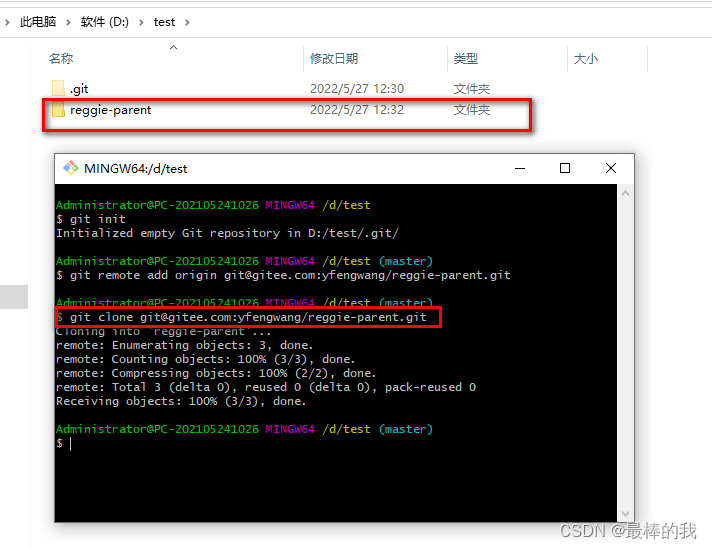
- 远程仓库已经克隆下来,将需要上传的文件拖入克隆下来的远程仓库
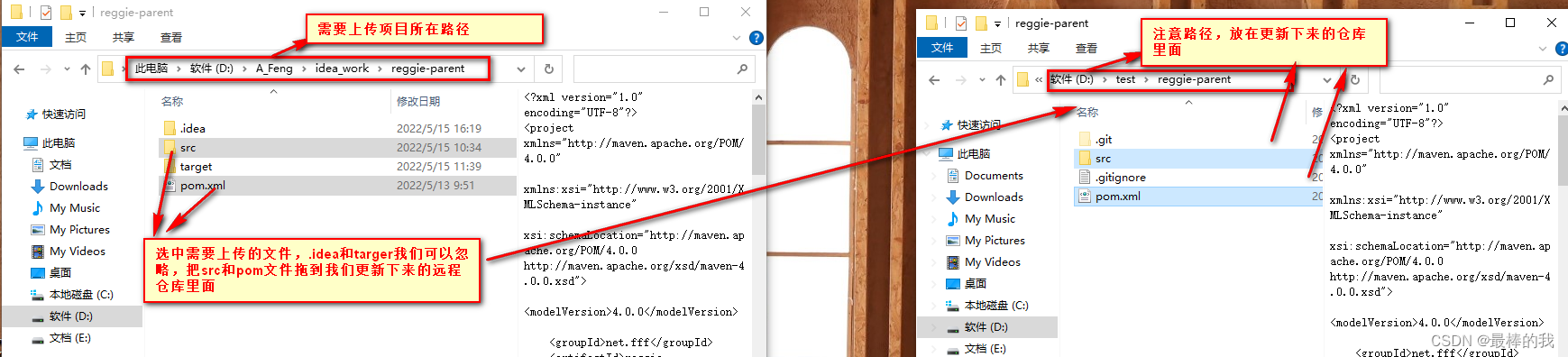
- 关闭命令窗口,在远程仓库内重新打开,注意目录,后面有(master)
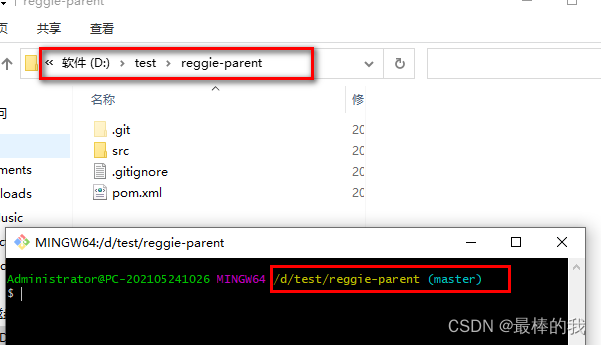
- 将文件添加到本地仓库的暂存区【git add .】后面有个点, 点代表所有文件
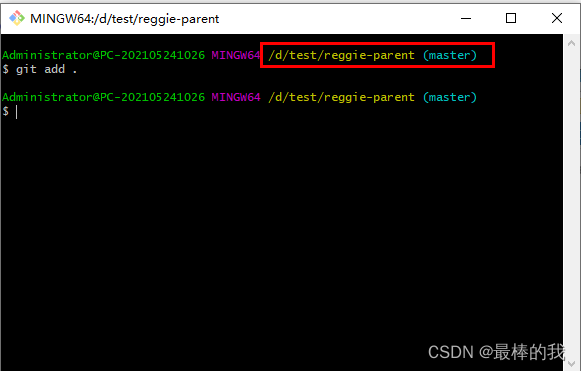
- 将文件提交到本地仓库 【 git commit -m ‘添加描述’ 】
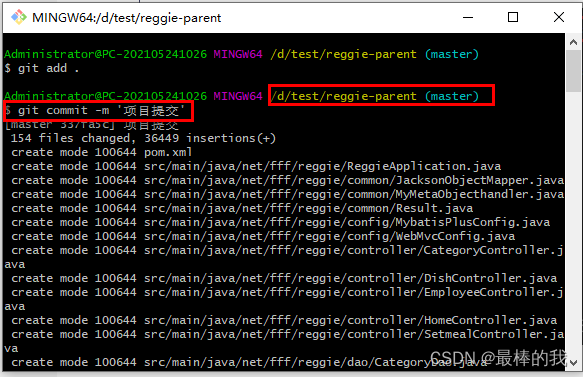
10. 将本地仓库推送到远程仓库 【git push 远程仓库名 master 】
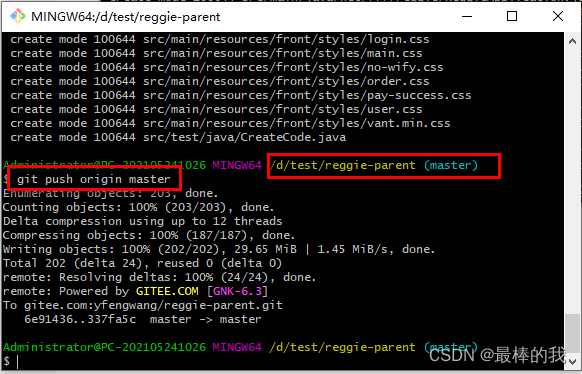
- 刷新远程仓库,确认上否上传成功